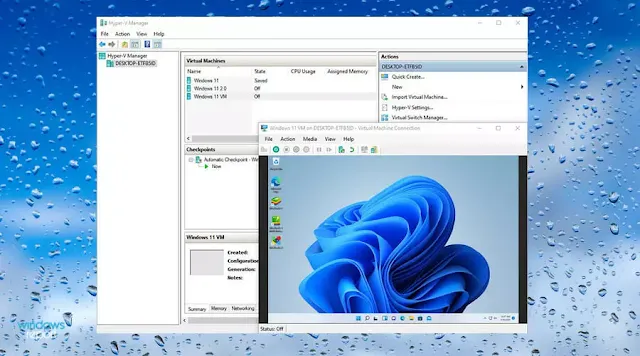يرغب الكثير من الأشخاص في تجربة ميزة Windows 11 الجديدة ولكن لا يمكنهم الاشتراك أو لا يمكنهم التسجيل للحصول عليها
توفر الأجهزة الافتراضية فرصة آمنة لتجربة الإصدار التجريبي ،وتستغرق الفترة التجريبية 15 يومًا ويمكن للمستخدم تفعيلها في أي وقت خلال هذه الفترة.
هناك مجموعة متنوعة من الأنواع ،ولكن 4 أنواع هي الأكثر شيوعًا على Windows 11
 |
| Top 4 Virtual Machines to Experience Windows 11 |
الآلة الافتراضية أو الافتراضية هي جزء من البرامج التي تحاكي تشغيل الكمبيوتر الحقيقي ،وغالبًا ما تستخدم لاختبار البرامج قبل استخدامها
يمكنك تشغيل التطبيقات والخدمات على جهاز افتراضي دون التأثير على استقرار جهاز الكمبيوتر العادي الخاص بك ،على سبيل المثال ،يحتوي ويندوز 11 ،على سبيل المثال ،على الكثير من الأخطاء في الوقت الحالي والتي يمكن أن تجعل التجربة محبطة
يفتح التطبيق في جهاز افتراضي (VM) ،ويسمح للأشخاص بتجربته دون الحاجة إلى التسجيل للحصول على أي شيء
ما هي مزايا استخدام برنامج VM؟
يستخدم العديد من الأشخاص والشركات أجهزة افتراضية لتجربة أنظمة التشغيل ولتشغيل أنظمة مختلفة أيضًا
تتمثل فائدة استخدام جهاز افتراضي في أنه يمكنك تشغيل التطبيقات غير المتوافقة مع نظام التشغيل المحلي لديك
يمكنك تشغيل جهاز ظاهري يعمل بنظام Windows 11 على جهاز كمبيوتر يعمل بنظام التشغيل Mac ،أو تشغيل Linux على جهاز كمبيوتر شخصي
يمكن استخدام جهاز افتراضي للانضمام إلى برنامج Windows Insider وتجربة الإصدار التجريبي من Windows 11 والميزات الجديدة قبل إصداره رسميًا. مع هذا ،يمكنك تجربة ميزة تطبيق Windows 11 Android الموجودة حاليًا في مرحلة تجريبية
ولكن هناك الكثير من الأجهزة الافتراضية لنظام التشغيل Windows ،وقد يكون من الصعب تحديد أي منها هو الأفضل.
ستقوم هذه القائمة بتحليل أفضل برامج الأجهزة الافتراضية
هل الأجهزة الافتراضية آمنة للاستخدام على جهاز الكمبيوتر؟
نعم ،الأجهزة الافتراضية آمنة للاستخدام على أجهزة الكمبيوتر. ومع ذلك ،استخدم دائمًا المصادر التي تحتوي على تنزيلات تم التحقق منها
ومع ذلك ،لا تأتي الأجهزة الافتراضية مع أي نوع من الحماية الإضافية كإعداد افتراضي ولها نفس مخاطر الأمان مثل الكمبيوتر المضيف علاوة على ذلك ،فإن تشغيل التطبيقات غير الموثوق بها على الأجهزة الافتراضية يمكن أن يؤدي إلى التعرض للبرامج الضارة ،لذا احرص على وضع الحماية لأي تطبيقات غير موثوق بها وامنع خدماتهم من الجري
تمامًا كما يمكن أن يُصاب الكمبيوتر بفيروس ،يمكن أيضًا للجهاز الافتراضي عدم فتح رسائل البريد الإلكتروني أو الانتقال إلى مواقع الويب التي تشك في أنها ضارة معتقدًا أنك لن تصاب بالعدوى
يقدم بعض البائعين ،مثل VMware ،حلولاً أمنية كطبقة حماية إضافية تتعامل مع الأنظمة الأساسية مثل Microsoft Azure
1- برنامج VMware Workstation
تعد VMware Workstation واحدة من أفضل الأجهزة الافتراضية في السوق ،لأنها متعددة الاستخدامات للغاية.هذا البرنامج قادر على تثبيت العديد من الأجهزة الافتراضية وأنظمة التشغيل على نفس الكمبيوتر المضيف
يمكنك إنشاء ثلاث نسخ من Windows و macOS ،ويمكنك التبديل بينها باستخدام أدوات متنوعة
يعد تنزيل VMware Workstation أمرًا سهلاً للغاية ويسهل استخدامه ويمكن لأي شخص تشغيله لتجربة Windows 11 وميزاته القادمة
نسخة مجانية مشغل VMware Workstation
2- برنامج Hyper-V
يأتي خيار الجهاز الظاهري Hyper-V محملاً مسبقًا على نظام تشغيل Microsoft ،لذلك لن يكون لديك خيار سوى استخدامه ولكن بصرف النظر عن إنشاء نظام تشغيل افتراضي ،يمكن لـ Hyper-V تشغيل نسخة افتراضية من محركات الأقراص الثابتة والمحولات. ومحركات الأقراص الخارجية وكل شيء آخر بطاقة الرسومات هي جزء من الكمبيوتر يقوم بتحليل وتحويل الرسومات إلى وحدات بكسل تمتلك معظم أجهزة الكمبيوتر اليوم بطاقة رسومات ،لكن بعض أجهزة الكمبيوتر القديمة لا تمتلك
Hyper-V مجاني للاستخدام ويأتي مثبتًا مسبقًا في Windows 10 Pro و Windows Server وفي بعض إصدارات Windows 11 ،لذا يمكنك تجربة الإصدار التجريبي من نظام التشغيل بهذه الطريقة إذا لم تقم بترقية جهاز الكمبيوتر الخاص بك حتى الآن فهو مثالي لـ إدارة أجهزة Windows VMs الأخرى ومفيدة كأرض اختبار للتطبيقات التي لم تتم تسويتها بعد
ومع ذلك ،يجب أن يفي جهازك بمتطلبات معينة للأجهزة إذا كنت تخطط لتنشيط Hyper-V واستخدامه.
بالنسبة للمبتدئين ،يجب أن يحتوي جهاز الكمبيوتر الخاص بك على: *
- جهاز الكمبيوتر الخاص بك واتصال مناسب بالإنترنت
- يوجد المعالج في علبة الكمبيوتر ،ويجب أن يحتوي على معالج 64 بت مع ترجمة عنوان المستوى الثاني
- دعم CUP لتمديد وضع مراقب VM
- ذاكرة عشوائية 4 جيجا بايت كحد أدنى
- تم تمكين الظاهرية على BIOS الخاص بالنظام
- يتم أيضًا تمكين منع تنفيذ البيانات عن طريق الأجهزة على BIOS
3- Citrix Hypervisor
Citrix Hypervisor ،يمكنك تخزين الملفات والبرامج الكبيرة ،واستخدامها لمشاركة المعلومات مع الزملاء. إنه سهل الاستخدام ويتمتع بمستوى عالٍ من الأمان ،مما يجعله مكانًا آمنًا لتخزين الملفات
يستهدف Citrix Hypervisor الشركات التي لديها العديد من الأشخاص المختلفين الذين يعملون في مشروع واحد. تجعل ميزات وتصميم برنامج Hypervisor هذا مناسبًا تمامًا لإعداد الأعمال
إنها تتيح المزيد من الأجهزة الافتراضية التي تعتمد على الرسومات بشكل مكثف GRID هي العلامة التجارية لبطاقات الرسومات الخاصة بـ Nvidia ،فهي تتيح رسومات فائقة الواقعية داخل جهاز افتراضي. الإصدار الأساسي هو مجرد الحد الأدنى المطلوب لتشغيل الأجهزة الافتراضية. السيطرة على بيئات العمل الافتراضية
يدعم VM حتى البيئات المستضافة على السحابة ،مثل Microsoft Azure's Virtual Desktop
إذا قررت استخدام برنامج Hypervisor ،فقم بإجراء فحص لمعرفة ما إذا كان جهاز الكمبيوتر الخاص بك يلبي متطلبات الأجهزة لتشغيل Windows 11.
⇒ احصل على Citrix Hypervisor
4- أزور
تعد Azure ،المملوكة أيضًا لشركة Microsoft ،مجموعة من الخدمات عبر الإنترنت التي يمكن للمؤسسات والشركات استخدامها لإنشاء التطبيقات واستضافتها وتقديمها
يقدم Azure الآن Windows 11 على Virtual Desktop Service ،وهي ميزة تمت إضافتها مؤخرًا تتيح للمستخدمين إنشاء جهاز كمبيوتر افتراضي خاص بهم على مركز بيانات Microsoft ،بحيث يمكنك بالفعل استخدام جهازك الخاص ،ولكن في حالة عدم استيفاء جهازك للمتطلبات ،يمكنك استخدام جهاز كمبيوتر بعيد
ستتاح لأصحاب الأعمال فرصة اختبار تطبيقات Windows 11 Enterprise على Azure ،مما يتيح لهم التعرف على نظام التشغيل وميزاته
العيب الوحيد لاستخدام Azure هو أنه لا يوجد خيار مجاني ،ولكن هناك خيارًا تجريبيًا مجانيًا ،لذلك يمكنك استخدامه لمدة عام كامل ،ولكن عليك دفع التكلفة الكاملة البالغة 600 دولار بدلاً من 200 دولار ،لذلك إذا كان لديك الأموال التي يمكنك استخدامها في Azure لمدة عام كامل ودفع ربع التكلفة
⇒ احصل على Azure
كيف يمكنني تحقيق أقصى استفادة من جهازي الوهمي؟
باستخدام الأجهزة الافتراضية ،من الممكن تصدير واستنساخ أنظمة تشغيل متعددة ،وقد تحتاج أيضًا إلى إجراء تغييرات على الجهاز الظاهري الخاص بك للحفاظ على تشغيل جهاز VM الخاص بك بسلاسة ،فمن المستحسن إنشاء نُسخ احتياطية إذا كنت تستخدم برنامج VMWare ،فمن المستحسن أن تقوم بذلك. قم بتصدير جهاز VM الخاص بك إلى تنسيق يسمى OVF
يعد استنساخ جهاز افتراضي أيضًا فكرة جيدة يتيح لك استنساخ جهاز افتراضي تشغيل نسخة من جهاز افتراضي على جهاز الكمبيوتر الخاص بك. تُعرف هذه النسخة باسم جهاز افتراضي إذا لم يعمل الجهاز الظاهري كما هو متوقع ،يمكنك استرداد الجهاز الظاهري الأصلي
يُطلق على البرنامج المستخدم في نظام التشغيل اسم TPM ،وهو عبارة عن شريحة صغيرة على الكمبيوتر تقوم بتخزين بيانات البيانات المهمة التي تتحقق من أن الكمبيوتر الذي تستخدمه هو جهاز الكمبيوتر الخاص بك بالفعل
تحتوي بعض الأجهزة الافتراضية ،مثل Hypervisor و VMware ،على إصدار افتراضي من هذه الشريحة
لذلك ،نظرًا لأن Windows 11 لن يكون متوافقًا مع الأجهزة الافتراضية التي تعمل على أنظمة تشغيل قديمة ،فإن العديد من الأجهزة الافتراضية الحالية لن تكون قابلة للاستخدام ،و [لذلك] ،سيتعين على المستخدمين إنشاء نوع من الحل البديل في منتجهم لاستخدامه
لا تتردد في ترك تعليق أدناه إذا كان لديك أي أسئلة حول أجهزة Windows 11 الافتراضية. اترك اقتراحًا حول الأدلة التي ترغب في رؤيتها أو معلومات حول جوانب Windows 11 الأخرى.